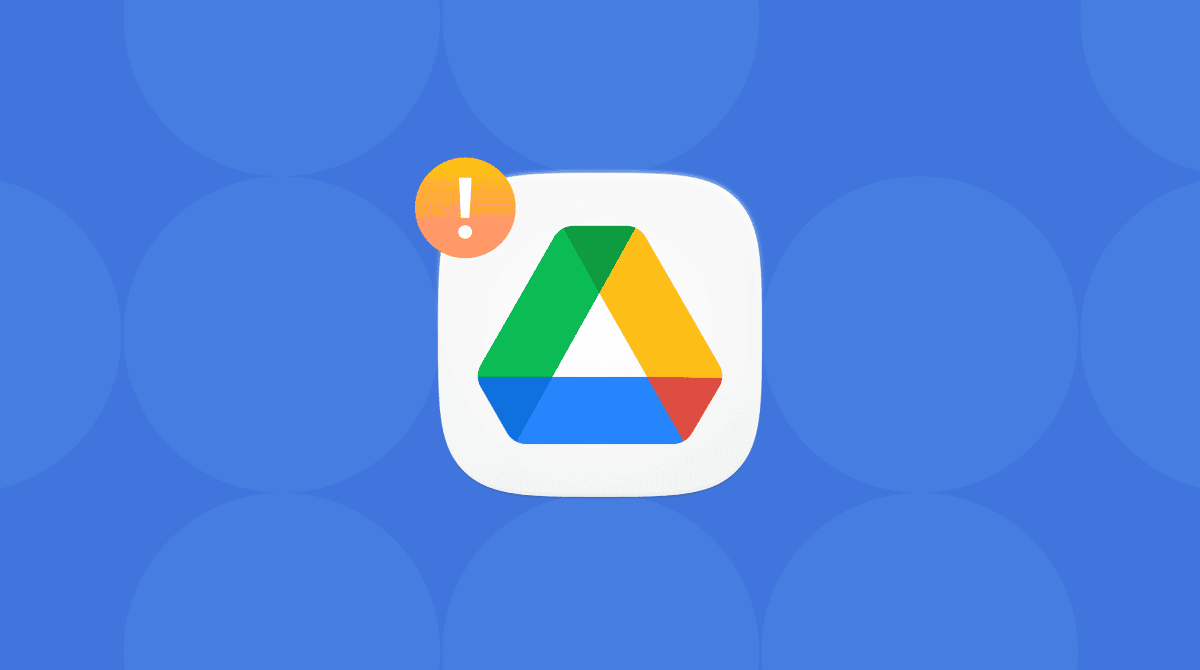Gmail is een enorm populaire e-maildienst en velen van ons vertrouwen erop voor persoonlijke communicatie, werk of beide. Het kan dus heel vervelend zijn als Gmail offline is op je Mac. En er zijn ook nog eens tal van manieren waarop het mis kan gaan. Van het niet kunnen inloggen tot e-mails die niet synchroniseren met de server en het niet kunnen versturen van e-mails of bijlagen. Het goede nieuws is dat er ook tal van mogelijke oplossingen zijn, die allemaal het probleem met Gmail kunnen verhelpen. In dit artikel nemen we de meest voorkomende problemen met Gmail met je door en laten we je zien wat je moet doen als Gmail niet goed werkt op je Mac.
De meest voorkomende problemen met Gmail op Macs
Hieronder staan de meest voorkomende problemen met Gmail op Macs op een rijtje. We bespreken ze hier een voor een en laten meteen zien wat je bij elk probleem kunt doen.
- Je kunt niet inloggen op je Gmail-account
- Je e-mailclient maakt geen verbinding met de Google-servers om op nieuw e-mails te controleren
- Je kunt een e-mail niet verzenden
- Het lukt niet om een bijlage bij je e-mail te verzenden
Voordat we beginnen, gaan we er gemakshalve vanuit dat je hebt gecontroleerd of je internetverbinding werkt en dat deze niet de oorzaak is van de problemen. Als je dat niet zeker weet, check dit even snel via de menubalk of via Systeeminstellingen > Netwerk.
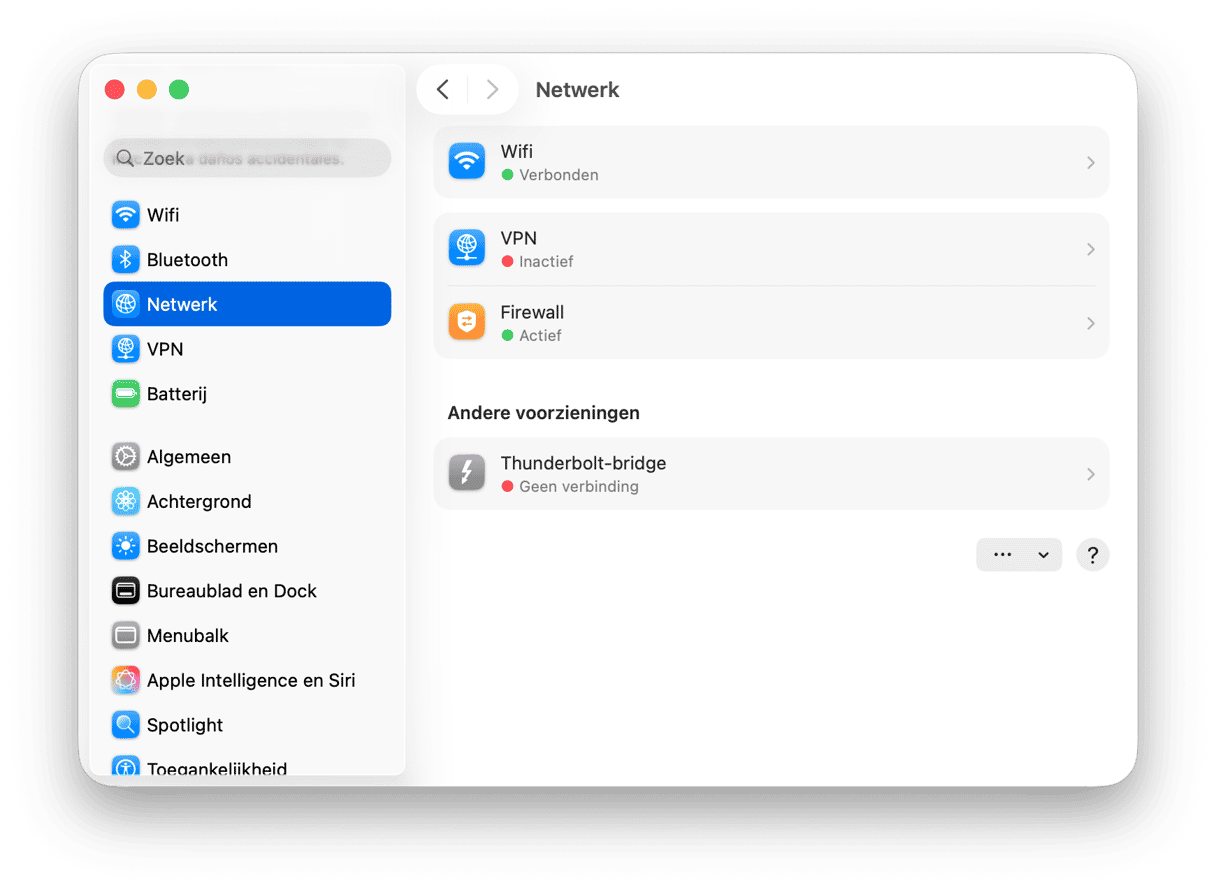
Probleem: Apple Mail werkt niet met Gmail
Apps kunnen om allerlei redenen vastlopen, traag werken of zich anderszins vreemd gedragen. Een goede manier om dit soort gedoe tot een minimum te beperken en je Mac soepel te laten werken, is door regelmatig onderhoud uit te voeren. Dan hebben we het over Spotlight opnieuw indexeren, schijfbevoegdheden repareren, je DNS-cache wissen en Time Machine-momentopnamen uitdunnen.
Als dat allemaal handmatig moet worden gedaan, kost het je veel tijd en 't is bovendien gewoon saai werk. Er is echter een manier waarop je dit snel met slechts een paar klikken kunt doen, zodat je je Mac soepel kunt laten werken zonder dat het je te veel moeite kost. De functie 'Prestaties' in CleanMyMac kan al deze taken in een paar klikken voor je uitvoeren.
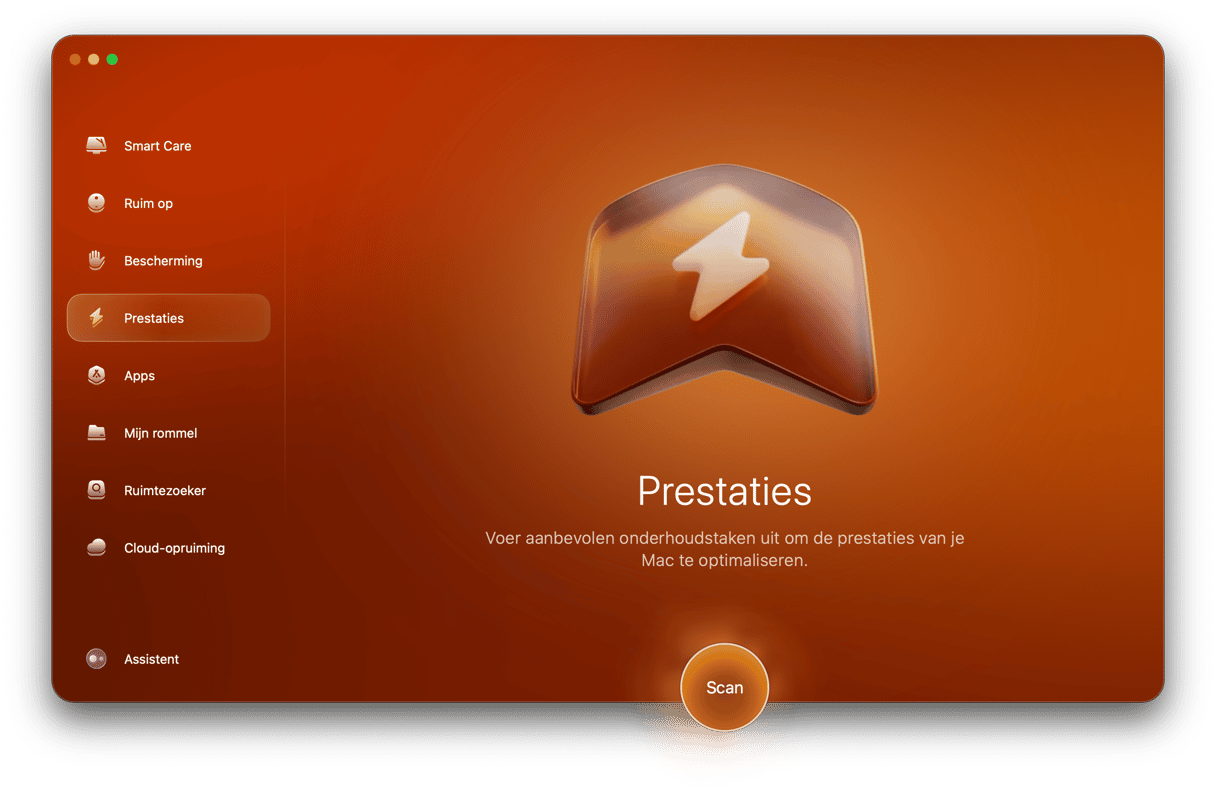
Bovendien helpt deze tool je om Mail sneller te maken en je inlogonderdelen en achtergrondextensies te beheren. Je kunt CleanMyMac 7 dagen gratis uitproberen — download je gratis proefversie hier. Als je de app eenmaal hebt, volg je de onderstaande stappen om onderhoud aan je Mac te plegen:
- Open CleanMyMac en kies 'Prestaties'.
- Klik op 'Scan'.
- Via het tegeltje 'Onderhoud' aan de linkerkant klik je op 'Voer taken uit'.
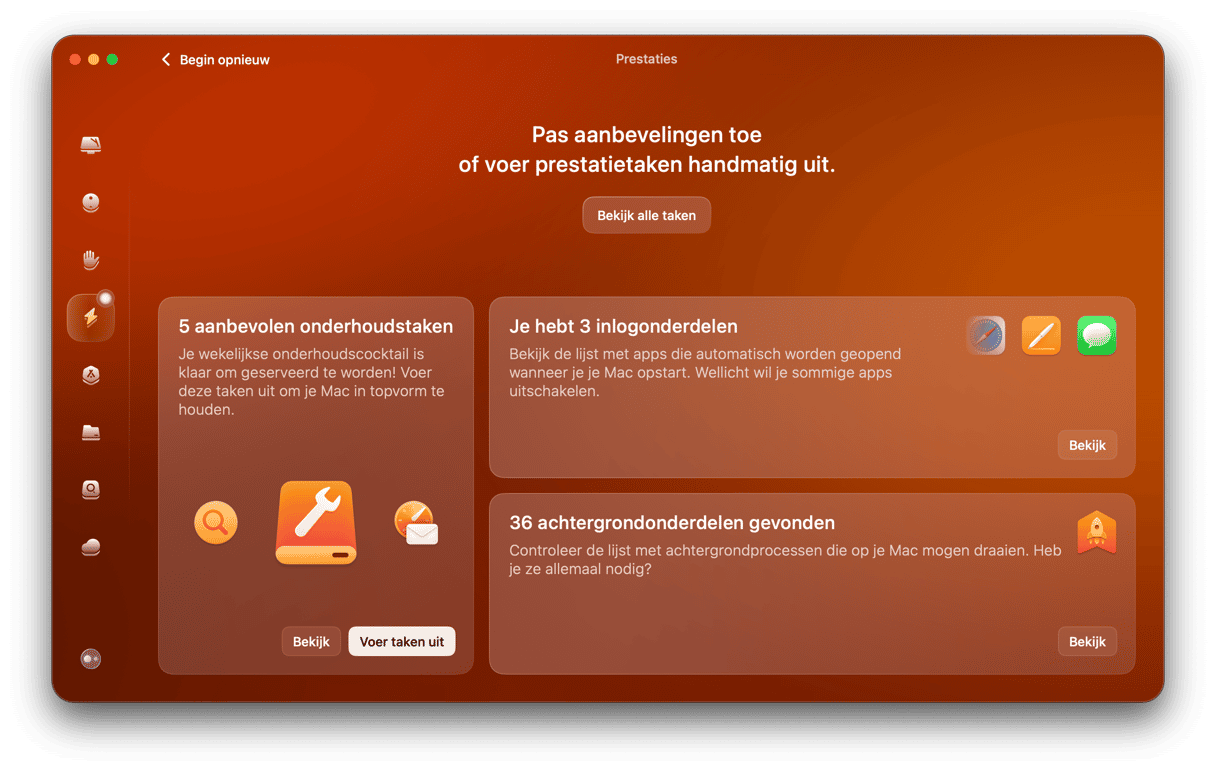
Probleem: je kunt niet inloggen op je Gmail-account
Als je niet kunt inloggen op je Gmail-account, kan het een probleem zijn met de instellingen in je e-mailclient of met je Gmail-account. Zo is 't mogelijk dat je onlangs je wachtwoord hebt gewijzigd en dat dit niet goed is bijgewerkt in Mail. Je kunt je Gmail-wachtwoord niet wijzigen in de Mail-app, maar je kunt wel het account verwijderen en opnieuw toevoegen. Dat zorgt ervoor dat de synchronisatie met de server wordt geforceerd nadat je je hebt aangemeld bij je Google-account in een webbrowser. Je moet tweestapsverificatie hebben ingeschakeld, dus houd je telefoon of een ander apparaat waarop je meldingen kunt ontvangen bij de hand.
- Stop Mail.
- Klik op het Apple-menu en ga naar Systeeminstellingen > Internetaccounts.
- Kies je Gmail-account en klik daarna op 'Verwijder account'.
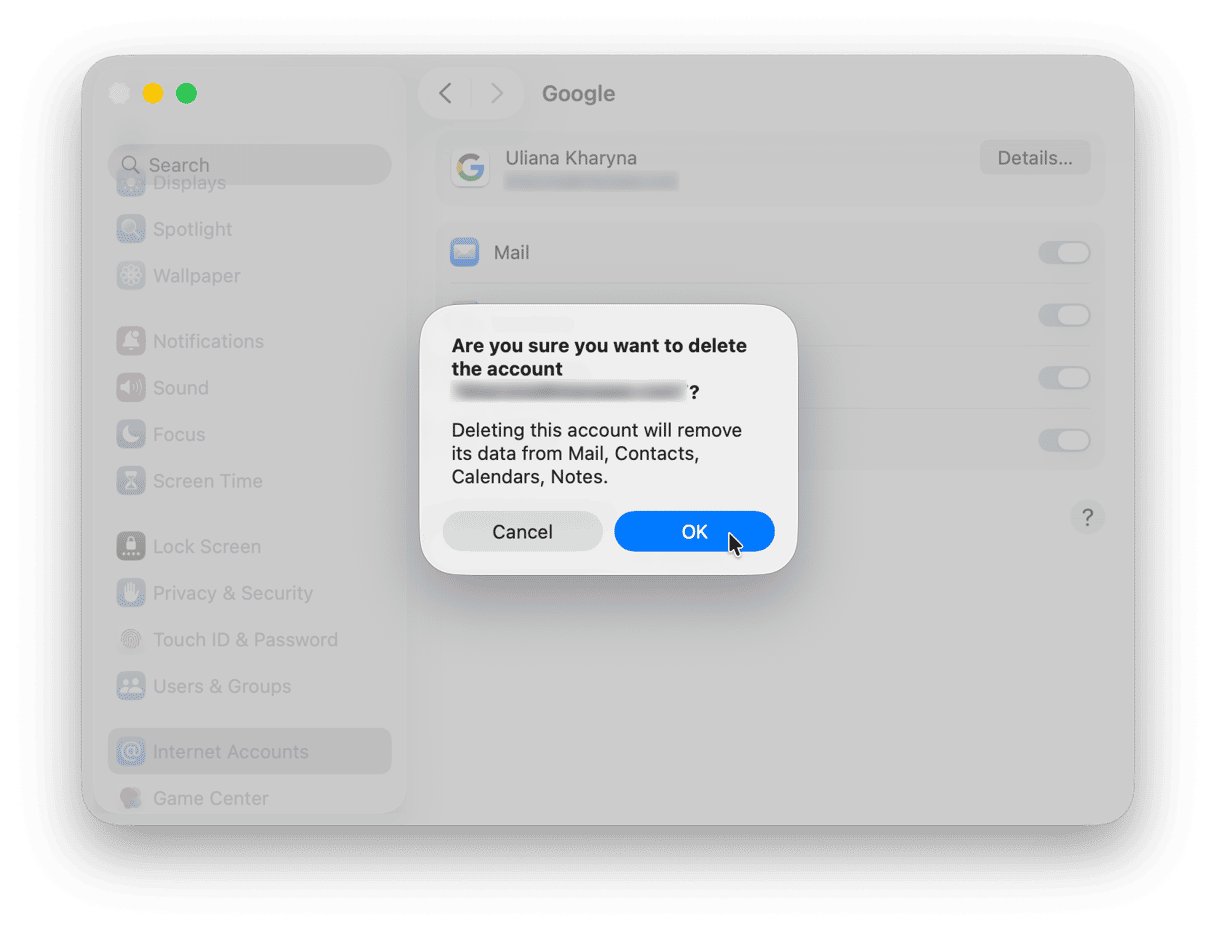
- Als je account verwijderd is, ga je terug naar het hoofdscherm van 'Internetaccounts' en kies je voor 'Voeg account toe'. Volg de instructies op het scherm om je Google-account opnieuw toe te voegen.
- Start de Mail-app, klik op het Mail-menu en kies Instellingen > Accounts.
- Klik op je Gmail-account en selecteer het aankruisvakje met de naam 'Schakel dit account in'.
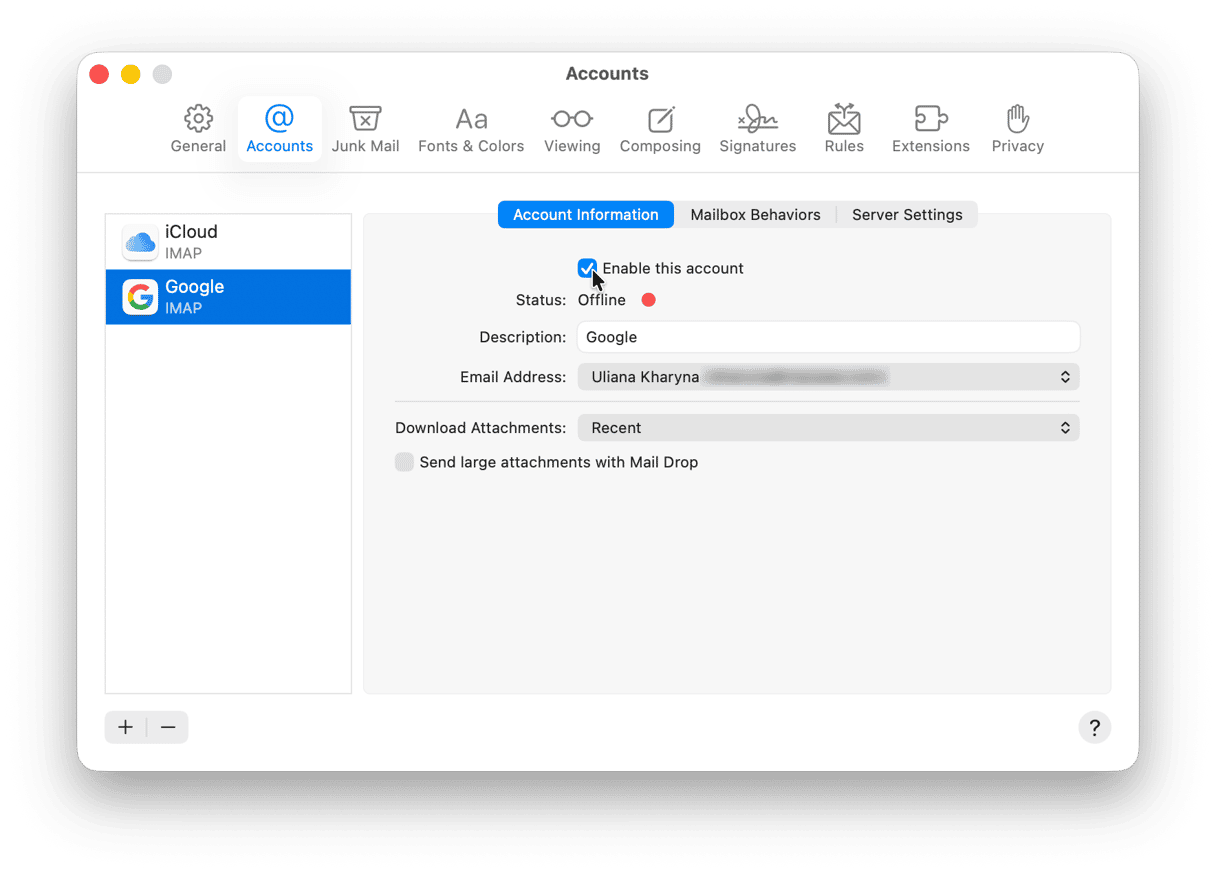
- Als het account niet in de lijst staat, klik dan op de '+' onderaan het venster en voeg het toe.
Probleem: je e-mailclient maakt geen verbinding met de servers van Google
Het eerste wat je in dit geval moet proberen, is je e-mailclient afsluiten en opnieuw opstarten. Als dat niet werkt, herstart je je Mac. Als dit ook niets oplevert, volg je de bovenstaande stappen om je Google-account van Mail te verwijderen (als dat inderdaad de client is die je gebruikt) en daarna weer toe te voegen.
Probleem: je kunt een e-mail niet verzenden
Als je wel e-mailberichten kunt ontvangen, maar niet kunt versturen, kan het probleem liggen in de manier waarop de SMTP-server is geconfigureerd in je e-mailclient. In Mail controleer je dit via de onderstaande stappen:
- Klik op het Mail-menu en kies 'Instellingen'.
- Kies 'Accounts' in de knoppenbalk.
- Selecteer je Gmail-account in de navigatiekolom.
- Klik op 'Serverinstellingen'.
- Zorg ervoor dat het venstermenu naast 'Account uitgaande e-mail' is ingesteld op Gmail of Google en dat er niet 'offline' tussen haakjes naast staat.
- Sluit Instellingen.
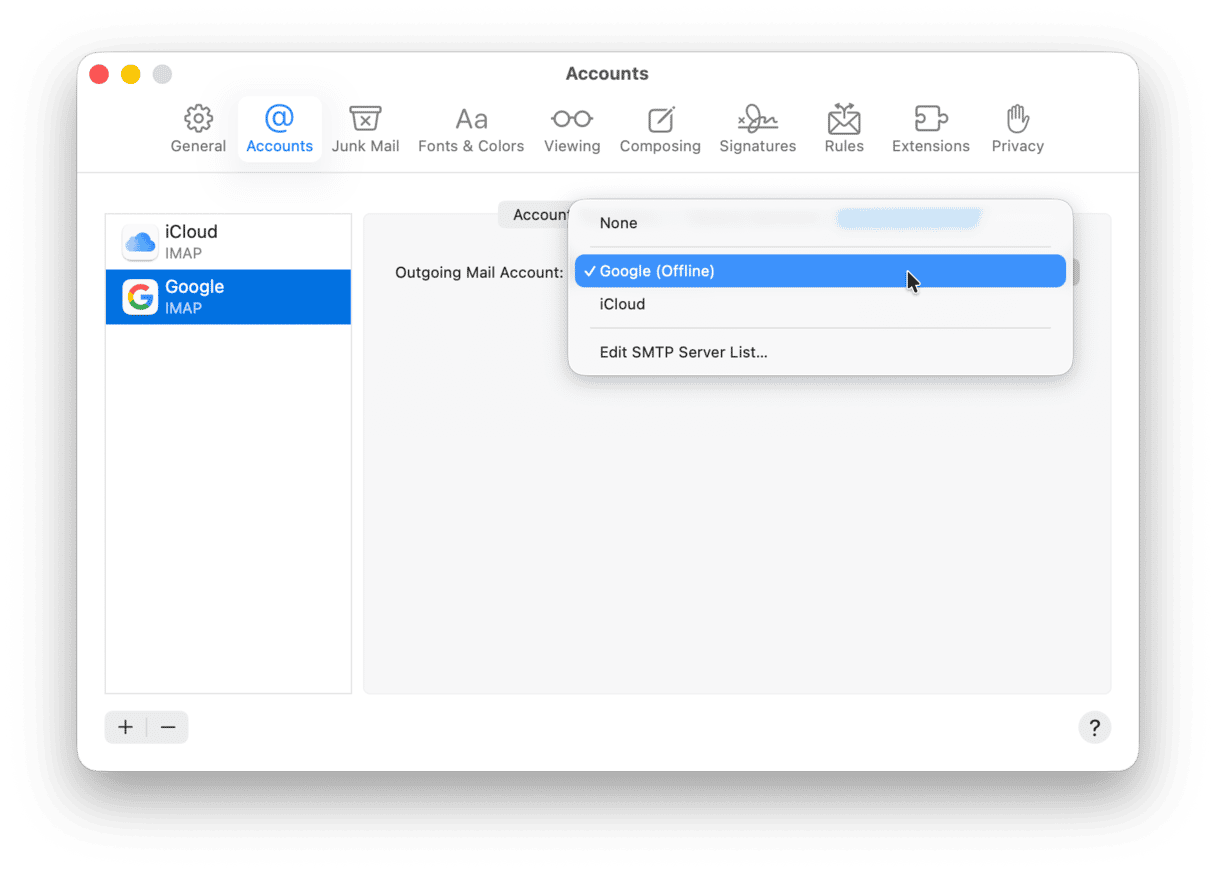
Probleem: je kunt geen bijlage bij een e-mail versturen
Er zijn een paar mogelijke redenen waarom je een bijlage niet kunt verzenden of waarom deze niet als bijlage bij de e-mail wordt gevoegd wanneer de ontvanger de e-mail wel ontvangt. De meest voorkomende oorzaak is dat de bijlage te groot is voor de e-mailserver van de ontvanger. Sommige organisaties beperken de grootte van bijlagen, en als de ontvanger voor zo'n organisatie werkt, kan het zijn dat diegene de bijlage die je hebt gestuurd niet ontvangt. De oplossing is hier om een dienst voor het delen van bestanden via de cloud te gebruiken en ze een link te sturen.
Sommige gebruikers hebben ook een probleem met Outlook gemeld waarbij het niet lukt om een bestand bij een uitgaande e-mail te voegen, en dit heeft invloed op Gmail-accounts die in Outlook worden gebruikt. De oplossing in dat geval is om een andere e-mailclient te gebruiken, in te loggen bij Gmail op het web of gebruik te maken van een cloudhosting-service.
Probleem: je kunt je Gmail-account niet toevoegen aan de Mail-app op je Mac
Dit probleem kan te wijten zijn aan je Privacyinstellingen. Je lost het zo op:
- Open Safari en ga naar 'Instellingen' in de menubalk.
- Klik op 'Privacy'.
- Schakel alle aankruisvakjes uit en probeer je Gmail-account toe te voegen in Systeeminstellingen > Internetaccounts of Mail-instellingen > Accounts.
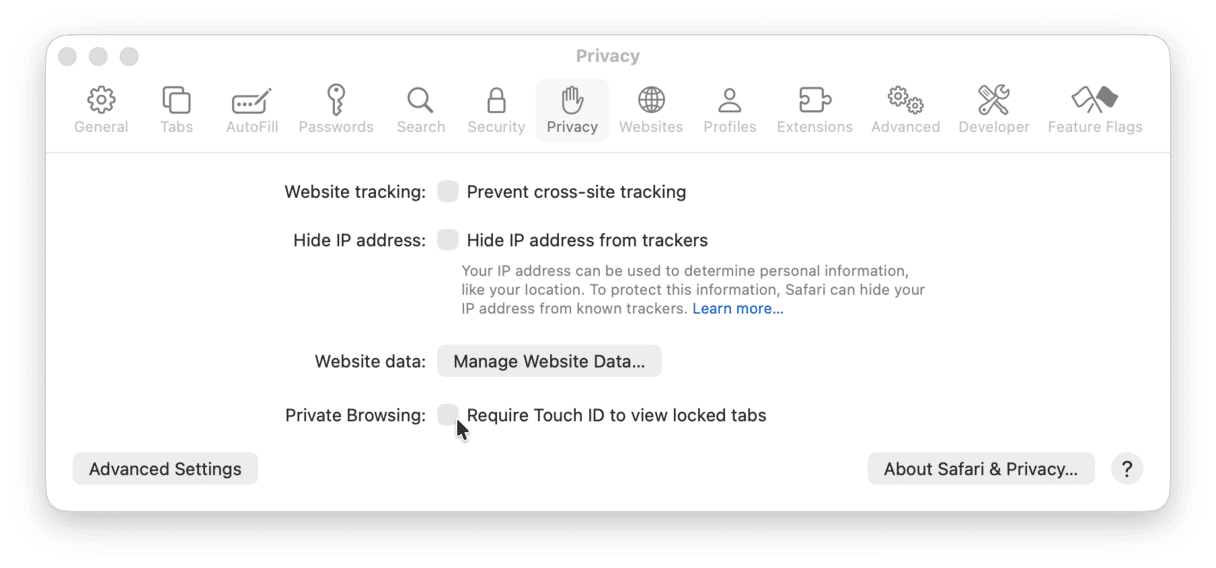
E-mail is nog steeds een zeer belangrijk onderdeel van het online werk van de meeste mensen, en dus het een flink probleem zij als Gmail niet werkt op je Mac. Als dat bij jou het geval is, probeer dan eerst het probleem te identificeren uit de bovenstaande lijst en volg de bijbehorende stappen om 't op te lossen.